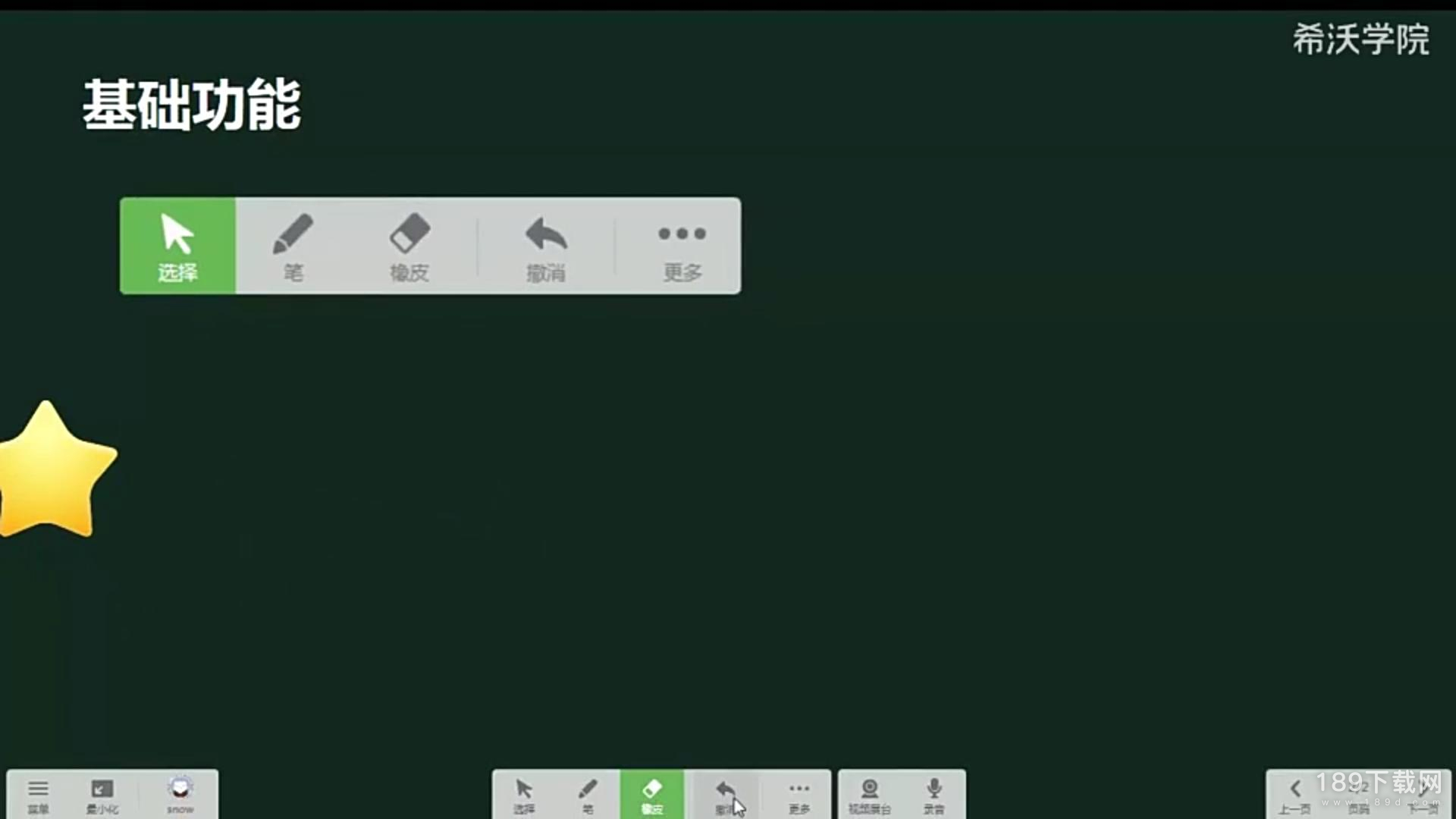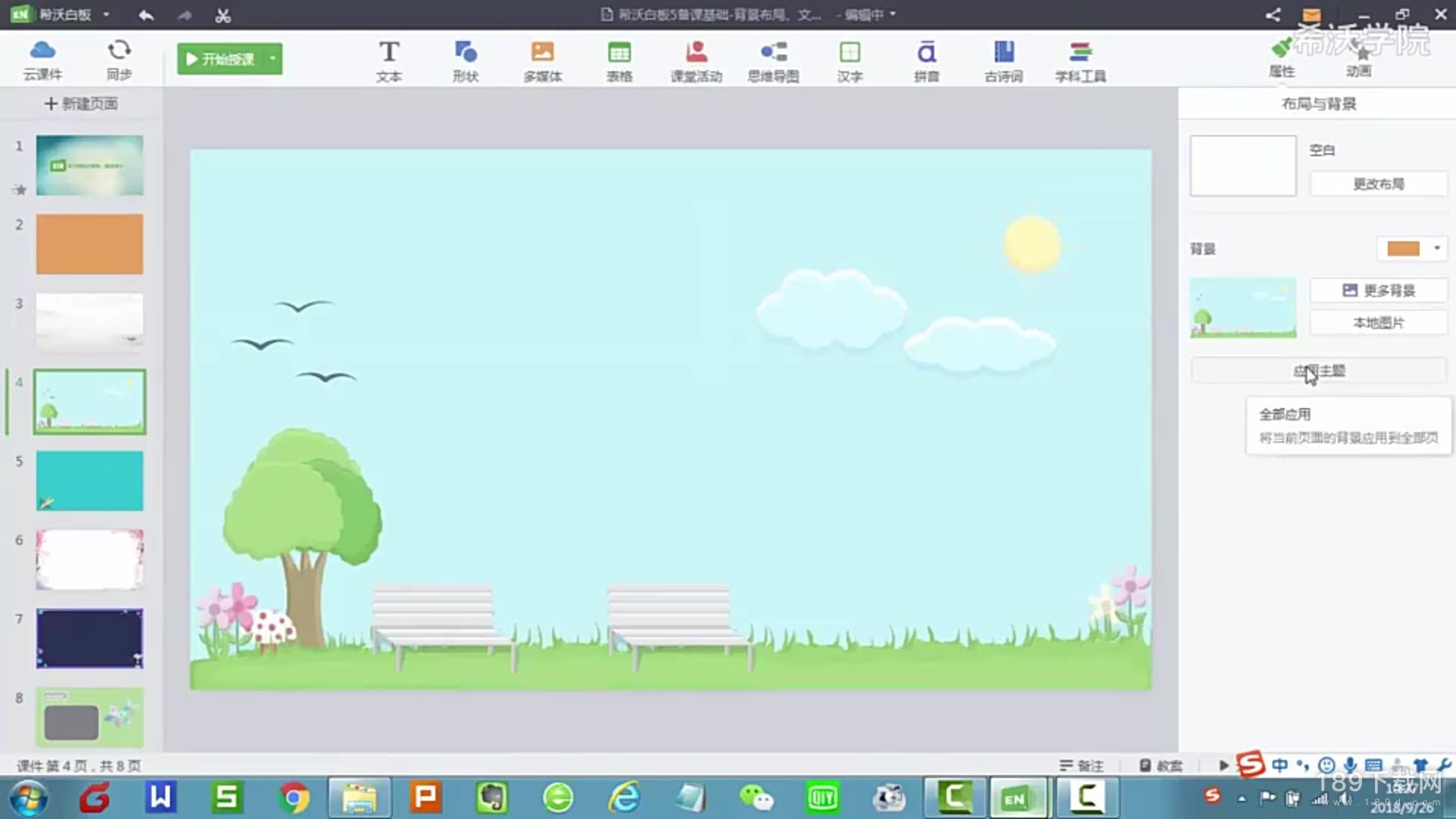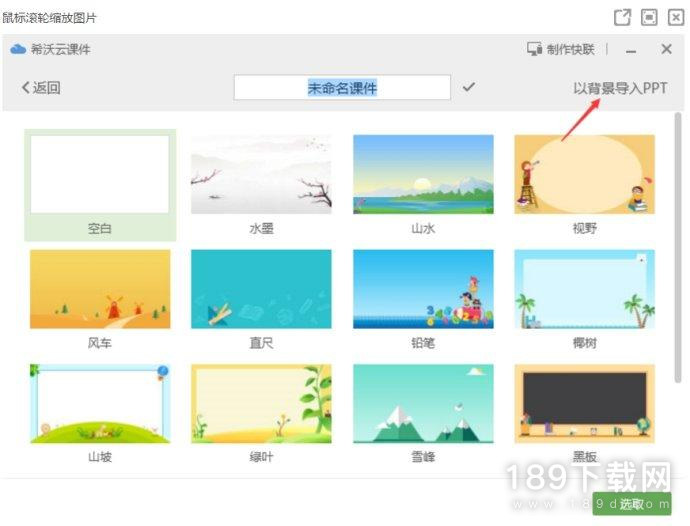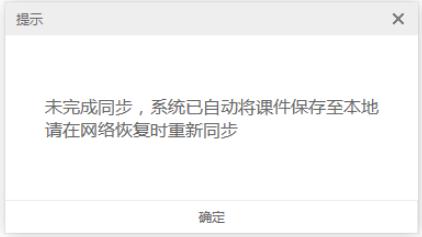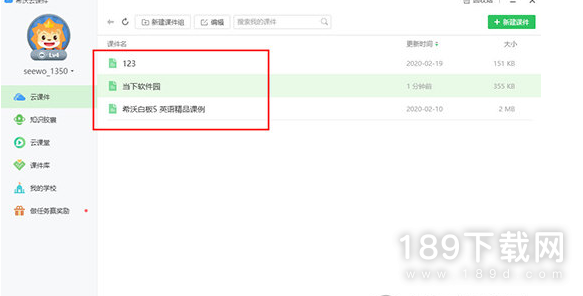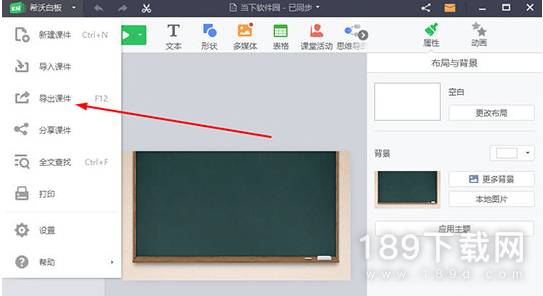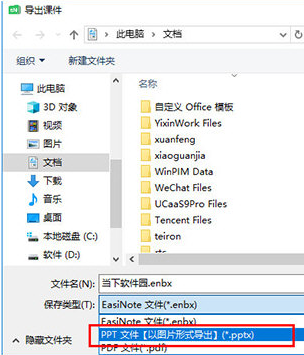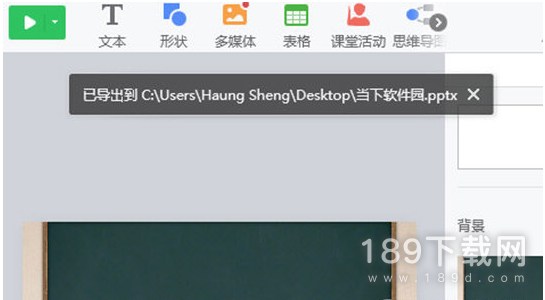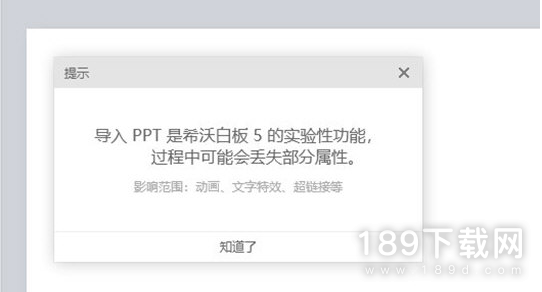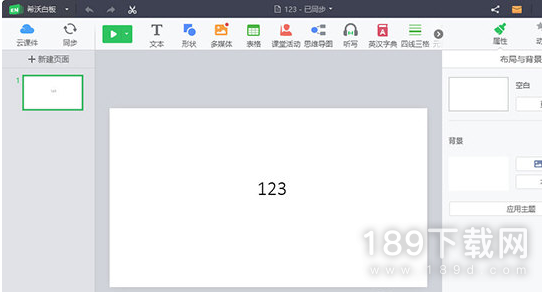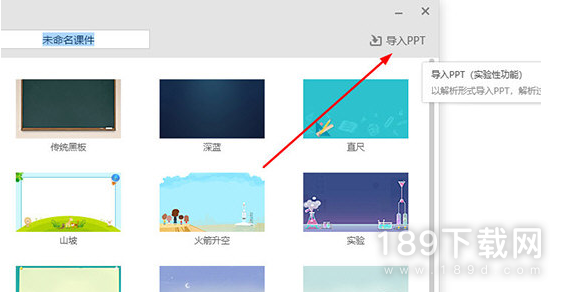《希沃白板》是一款由希沃自主研发的针对信息化教学而设计的互动教学平台。产品以生成式教学理念为核心,为老师提供云课件,学科工具,教学资源等授课功能。欢迎大家在189下载网下载希沃白板
软件如何安装
在189下载网下载软件安装包,双击exe.文件,点击自定义安装
选择安装路径后点击安装,等待片刻就安装完成啦
软件如何使用
1.本地导入希沃白板5课件
双击打开enbx格式的本地课件,启动希沃白板5软件。
PC
PC上可通过双击打开本地课件。打开的本地课件自将动同步,同时更新云课件列表,关闭时提示用户是否要同步并更新本地课件。如果是在没有网络的情况下会提示未完成同步。
大板
大板上可在未登录状态下,通过双击,或者长按课件选择使用希沃白板5开始授课。打开本地课件,启动授课端导入课件。授课端不同步任何导入的课件。在登陆状态下,返回备课端,则按PC上本地导入课件流程执行。
如何转化成PPT
1、首先需要先进入到希沃白板软件内,你可以在课件列表中看到你之前制作的课件,选择并点击你想要导出的那份课件,如下图所示:
2、之后将会进入此课件内,点击左上角的希沃白板,其中的“导出课件”功能就是今天的主角,对此选项进行点击即可开始操作,如下图所示:
3、弹出导出课件的界面,选择你想要保存的路径后,在下方的保存类型中选择“PPT文件”,它就可以帮助我们将课件转化为PPT,不过课件内容将会以图片的形式进行导出,用户在确认课件已经制作完成的情况下,就可以生成PPT啦!如下图所示:
4、当弹出已导出PPT文件的提示后,你就可以在之前选择的保存路径中找到此文件,如下图所示:
如何导入PPT
1、首先需要先进入到希沃白板软件内,如果你已经创建好了课件,想要直接导入PPT课件,只需点击左上角的希沃白板,点击其中的“导入课件”选项即可开始导入,如下图所示:
2、弹出导入课件的窗口界面,你可以再电脑中选择你想要导入的课件格式,软件支持大多数课件,其中就包括enb、enbx、ppt与pptx,选择完成后将其进行打开即可,如下图所示:
3、软件将会弹出下方的提示,用户在导入PPT的过程中,可能会出现丢失动画、文字特效与超链接的情况,这是大家需要注意的一个地方,如下图所示:
4、之后只需等待PPT导入成功,你即可在软件中看到已导入PPT的标题与内容,如下图所示:
5、如果你还没有新建课件,只需在创建课件的过程中点击右上角的“导入PPT”选项进行导入 ,如下图所示:
FAQ
1.安装或者打开软件异常怎么办?
EN5依赖于微软的.NETFramework运行库。安装EN5时会提示并安装.NETFramework4.5或更高版本的运行库。若您电脑中.NETFramework运行库缺失,异常或者版本过低,打开EN5软件时,可能会出现光标显示忙碌并且无法启动,显示Nsishelper已停止工作,提示程序错误、提示“net初始化错误”,软件出现闪退或停止响应等异常情况。请尝试通过卸载程序列表中的低版本或者已损坏的.NETFramework运行库后,重新安装最新版EN5进行修复。
2.EasiNote插入音视频文件跳出提示窗口“无法播放该文件,可能是播放机不支持该文件类型, 或是不支持用于压缩该文件的编解码器”?
安装解码器“K-Lite Mega Codec Pack”。
如果操作系统为XP,请升级Windows Media Player版本到11或以上
软件特色
【备授课一体化】
简单的功能设计,让备授课更高效。不同元素和动画设置,只需要简单的拖拽和点击,多种工具一键调用。
【海量学科资源】
希沃白板5上线“课件库”功能,1000+份学科精品系列课件随时下载,并有5000+课程视频、30万+题库,800+数学画板,仿真实验等课例资源。
【有趣课堂活动】
丰富的课堂活动模板,轻松创建互动课堂,师生共同参与,有效增强学生学习欲望。
【移动授课】
支持手机投屏,灵活展示更多内容,随时展示学生成果;手机控制课件翻页,手机批注,大屏同步显示,更好地实现移动教学。
更新日志
云课堂回放生成会更加稳定
采用全新的主题配色
- 网站声明:
- 本站《希沃白板》由"特洛〆伊"网友提供,仅作为展示之用,版权归原作者所有;
- 如果侵犯了您的权益,请来信告知,我们会尽快删除。